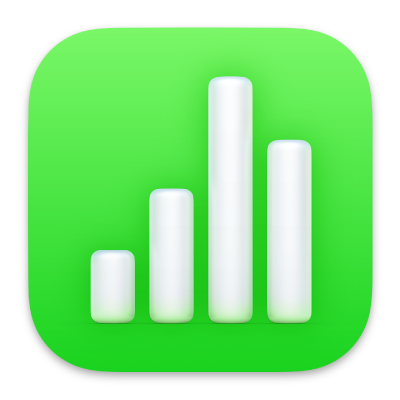
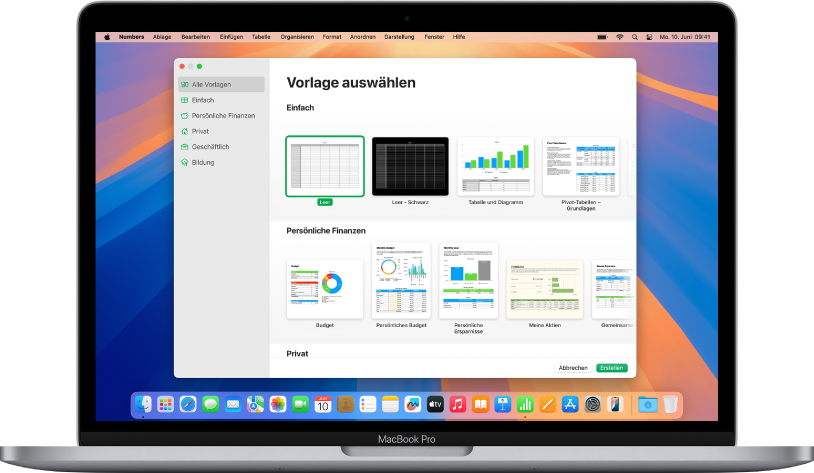
Erste Schritte mit einer Vorlage
Allen Tabellenkalkulationen liegt eine Vorlage zugrunde – ein Modell, das du als Ausgangspunkt nutzen kannst. Du kannst die Diagramme und Daten einer Vorlage durch eigene Inhalte ersetzen und neue Tabellen, Formeln usw. hinzufügen.
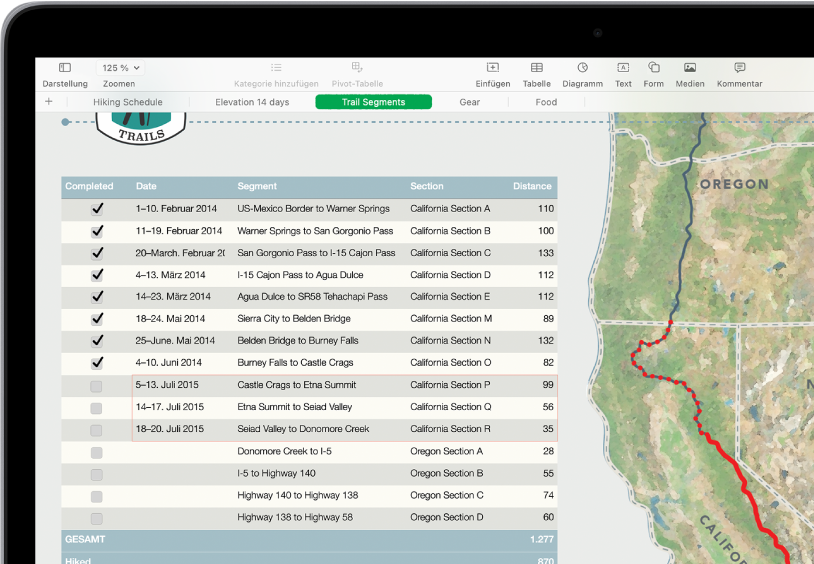
Daten zu einer Tabelle hinzufügen
Du kannst eigene Daten eingeben oder Daten aus einer anderen Datei importieren. Du kannst zu jeder Zelle auch eine breite Palette von Formeln (wie SUMME oder MITTELWERT) hinzufügen. Zum Organisieren deiner Daten und zum Erkennen von Trends kannst du Filter hinzufügen, Daten in Kategorien gruppieren, Pivot-Tabellen erstellen und vieles mehr.
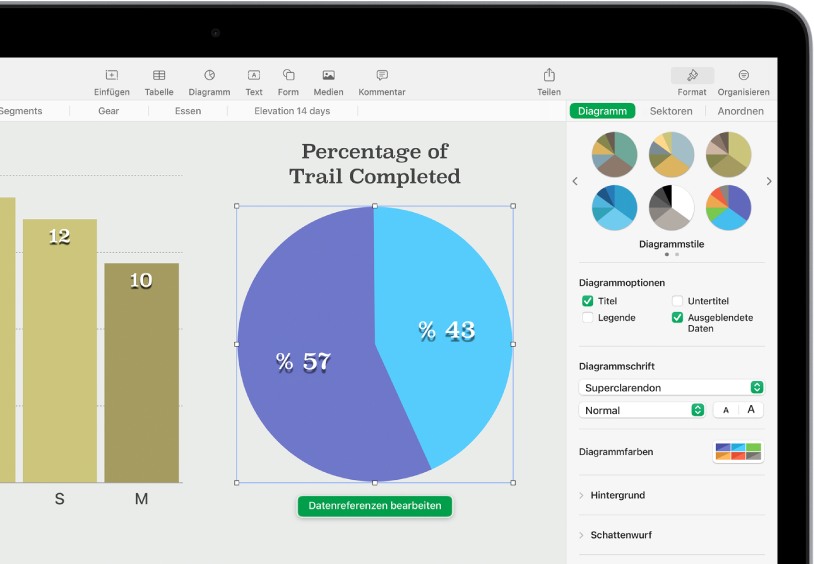
Diagramm erstellen
Visualisiere deine Daten mit einem 2D-, 3D- oder einem interaktiven Diagramm. Wenn du die Daten in der Tabelle änderst, wird das Diagramm automatisch aktualisiert.
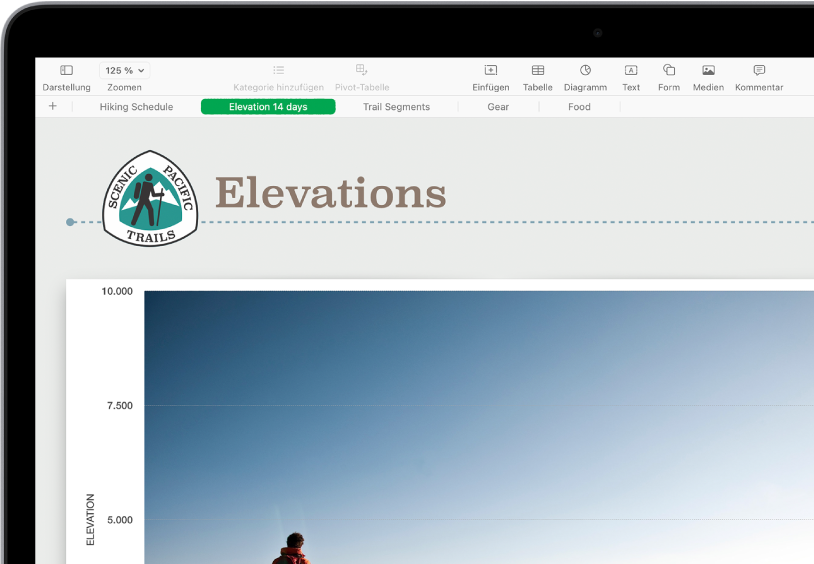
Mit Arbeitsblättern Ordnung schaffen
Organisiere deine Tabellenkalkulation mit separaten Blättern für jede zu verfolgende Informationsart, etwa Einkommen, Ausgaben usw. Tippe einfach oben in der Tabellenkalkulation auf einen Tab, um zum gewünschten Blatt zu wechseln.
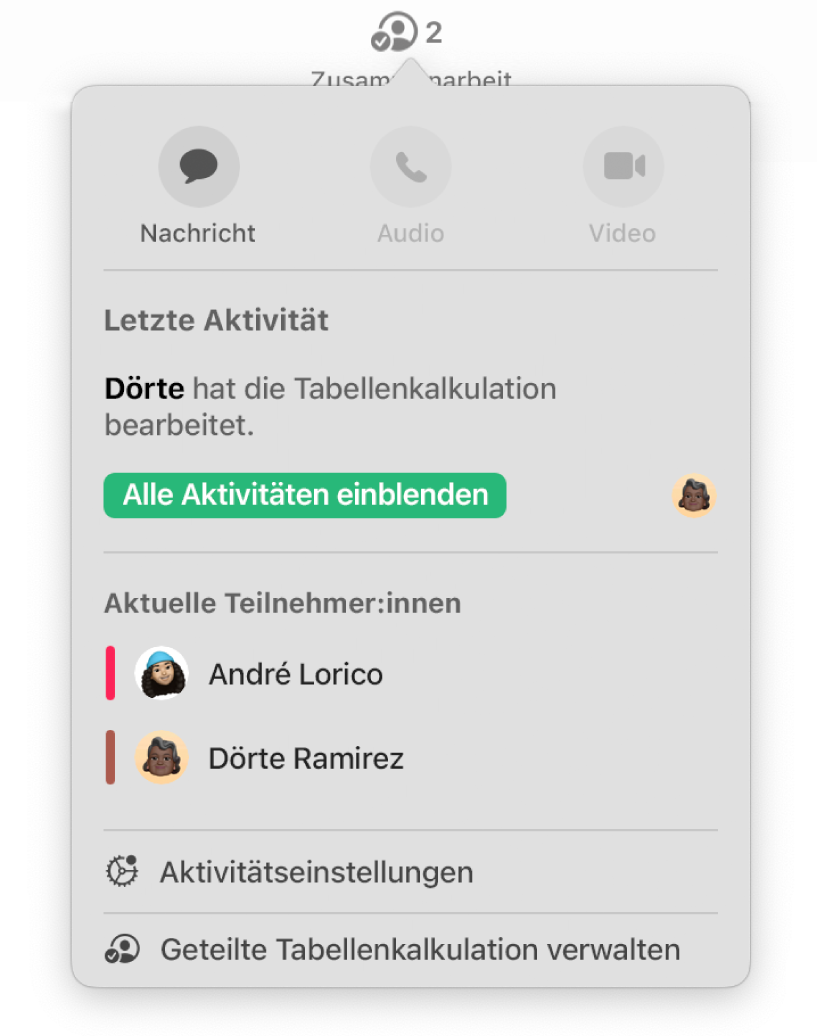
In Echtzeit zusammenarbeiten
Lade andere Personen ein, mit dir an deiner Tabellenkalkulation zu arbeiten. Jede Person, die du einlädst, kann Änderungen sehen, während diese vorgenommen werden, aber nur du hast die Kontrolle darüber, wer die Tabellenkalkulation bearbeiten und wer sie nur ansehen darf.
Dieses Handbuch unterstützt dich dabei, Numbers 14.4 auf deinem Mac zu verwenden. (Öffne Numbers auf deinem Mac, wähle oben links „Numbers“ > „Über Numbers“, um herauszufinden, welche Version installiert ist.) Klicke oben auf dieser Seite auf „Inhaltsverzeichnis“ oder gib ein Wort oder einen Begriff in das Suchfeld ein, um dir das Benutzerhandbuch für Numbers näher anzusehen.
Besuche die Numbers Support-Website, wenn du weitere Hilfe benötigst.
Numbers – Benutzerhandbuch für Mac
- Willkommen
- Neue Funktionen
-
- Erste Schritte mit Numbers
- Bilder, Diagramme und andere Objekte
- Tabellenkalkulation erstellen
- Tabellenkalkulationen öffnen oder schließen
- Vorlagen personalisieren
- Arbeitsblätter verwenden
- Änderungen widerrufen oder wiederholen
- Tabellenkalkulation sichern
- Tabellenkalkulation suchen
- Tabellenkalkulation löschen
- Tabellenkalkulation drucken
- Blatthintergrund ändern
- Touch Bar für Numbers
-
- Tabellenkalkulation senden
- Einführung in die Zusammenarbeit
- Andere Personen zur Zusammenarbeit einladen
- Zusammenarbeit an einer geteilten Tabellenkalkulation
- Neueste Aktivität in einer geteilten Tabellenkalkulation anzeigen
- Einstellungen einer geteilten Tabellenkalkulation ändern
- Freigabe einer Tabellenkalkulation beenden
- Geteilte Ordner und Zusammenarbeit
- Box für die Zusammenarbeit verwenden
-
- iCloud mit Numbers verwenden
- Excel- oder Textdatei importieren
- Als Excel-Datei oder in ein anderes Dateiformat exportieren
- Dateigröße der Tabellenkalkulation reduzieren
- Große Tabellenkalkulation als Paketdatei sichern
- Frühere Version einer Tabellenkalkulation wiederherstellen
- Tabellenkalkulation bewegen
- Tabellenkalkulation schützen
- Tabellenkalkulation mit einem Passwort schützen
- Eigene Vorlagen erstellen und verwalten
- Copyright